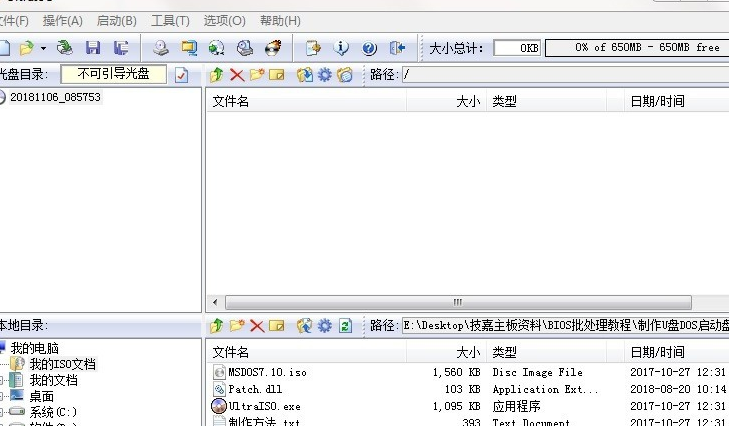
现在用u盘来重装系统的小伙伴越来愈多,但是很多小伙伴还是不知道如何制作u盘dos启动盘。今天小编就给大家带来了制作u盘dos启动盘教程,大家快跟着小编一起往下了解了解吧。
制作u盘dos启动盘的方法:
1.U盘插入电脑,运行UltraISO软件。
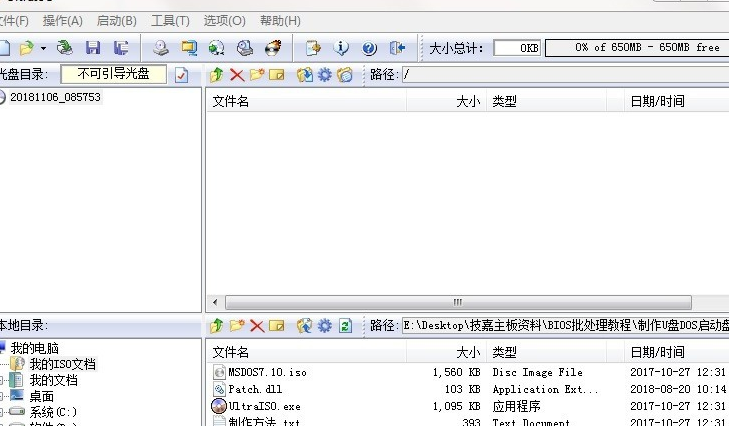
2.点击左上角文件,点击“打开”。
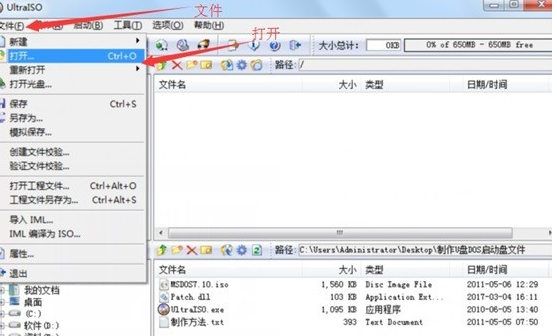
3.选择映像文件MSDOS71.ISO,点击“打开”载入文件。
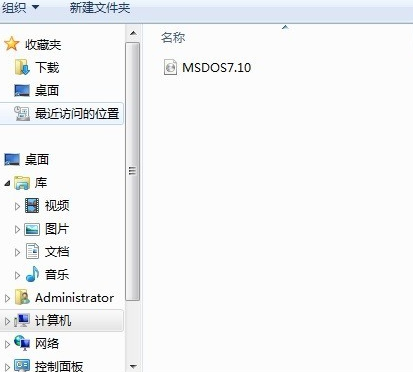
4.点击“启动”,选择写入硬盘映像。
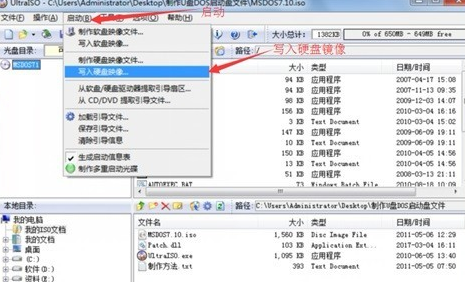
5.出现写入硬盘映像,“硬盘驱动器”选择U盘,写入方式为USB-HDD+,点击“写入”。
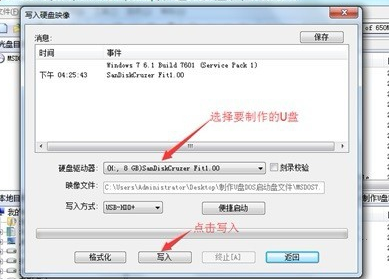
6.点击是。
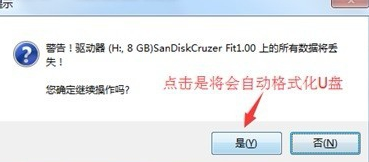
7.等待一会儿就制作成功啦。
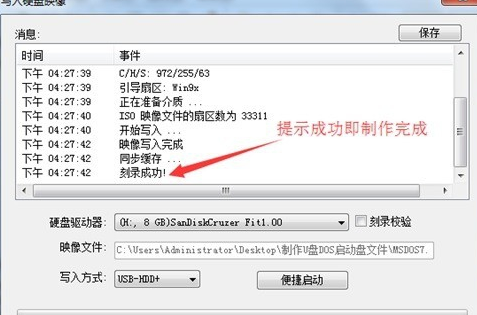
以上就是如何制作u盘dos启动盘的方法啦!






 粤公网安备 44130202001059号
粤公网安备 44130202001059号